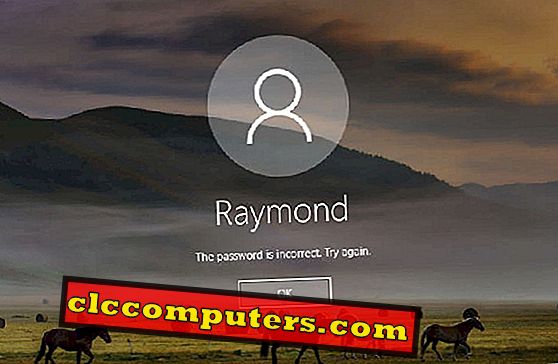
Lupa kata sandi administrator di laptop atau komputer desktop Anda? Mengunci diri Anda keluar dari Windows setelah terlalu banyak upaya kata sandi yang salah? Metode resmi Microsoft untuk mengatur ulang kata sandi Windows yang terlupakan adalah menggunakan disk pengaturan ulang kata sandi. Jika Anda menunggu hingga Anda lupa kata sandi, sudah terlambat dan Anda harus menemukan cara untuk membuka kunci komputer Anda tanpa disk pengaturan ulang kata sandi.
Jika akun Windows Anda dikunci dengan kata sandi sederhana atau pendek, masih ada kemungkinan Anda dapat memulihkan kata sandi yang hilang menggunakan alat peretas kata sandi pihak ketiga. Dalam kebanyakan kasus, itu akan gagal karena serangan brute force tidak terlalu efektif.
Meskipun demikian, Anda masih dapat mengatur ulang atau memintas kata sandi pengguna Windows dengan media yang dapat di-boot - PCUnlocker . Karena kesederhanaan dan fungsinya, itu telah menjadi alat pemulihan kata sandi Windows paling populer yang tersedia untuk teknisi komputer dan pemula. Mari cari tahu bagaimana Anda dapat memanfaatkan utilitas PCUnlocker sebaik-baiknya.
Jalankan PCUnlocker dari CD atau USB
Ketika Anda lupa kata sandi akun administrator tunggal pada PC Anda, tidak ada cara untuk melewati layar login, belum lagi menginstal perangkat lunak untuk menghindari pembatasan keamanan pada Windows. Untuk mengatur ulang atau memotong kata sandi Windows, Anda harus mem-boot komputer Anda ke sistem operasi kedua dari drive CD / USB, sehingga Anda dapat mengakses instalasi Windows saat sedang offline.
PCUnlocker adalah image boot mandiri yang dapat Anda jalankan dari CD atau USB flash drive. Setelah Anda mengunduh arsip ZIP PCUnlocker (versi uji coba), klik kanan padanya dan pilih " Extract All " dari menu konteks.
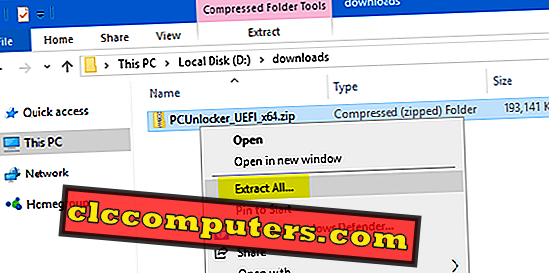
Setelah ekstraksi selesai, jendela folder baru akan terbuka berisi file di dalam ZIP. Dari sana, Anda dapat melihat file pcunlocker.iso, yang merupakan gambar disk yang dapat Anda bakar ke CD / USB menggunakan perangkat lunak pembakar disk pilihan Anda (misalnya ISO2Disc, Rufus).
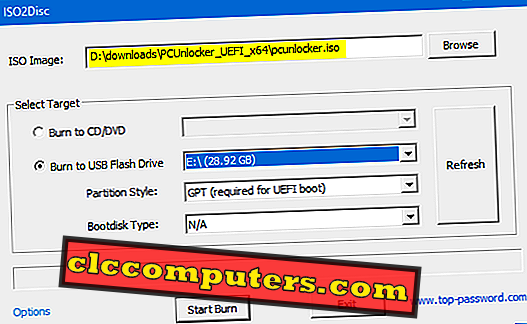
Setelah Anda membuat CD booting PCUnlocker (atau drive USB), masukkan ke dalam PC Windows yang terkunci. Selanjutnya, ubah prioritas booting di BIOS dan atur mesin untuk boot dari CD (atau USB).
Reset / Hapus Kata Sandi Windows
Diketahui bahwa Windows menyimpan kredensial pengguna dalam database Windows SAM. Setelah PCUnlocker dimuat dari CD / USB, ia secara otomatis menemukan file SAM yang tersimpan di hard drive Anda dan mengekstrak informasi akun pengguna darinya. Di kotak daftar Akun Pengguna, kami dapat dengan mudah menemukan akun mana yang dikunci, dinonaktifkan, kedaluwarsa atau dilindungi kata sandi.

Pilih salah satu akun pengguna Anda dan klik tombol Reset Kata Sandi . Ini akan segera mengatur ulang kata sandi login Anda yang terlupakan, serta memulihkan status akun Anda kembali normal.
Abaikan Kata Sandi Windows tanpa Mengatur Ulang
PCUnlocker juga dapat mem-bypass proses otentikasi prosedur masuk Windows, sehingga Anda dapat masuk ke akun Windows Anda, tanpa mengetahui kata sandi atau mengatur ulang. Ini bekerja dengan memodifikasi memori kernel sehingga otentikasi login tidak diperlukan. Ini adalah fitur yang sangat berguna bagi pengguna untuk melakukan audit keamanan, pengujian penetrasi, penyelidikan forensik, dll.
Jika Anda perlu memotong kata sandi Windows tanpa mengatur ulang, cukup klik tombol Opsi di sudut kiri bawah PCUnlocker, dan pilih opsi " Bypass Windows Password " dari menu. Klik OK untuk melanjutkan. Setelah itu, reboot PC Anda dan klik akun lokal yang muncul di layar login dan Anda dapat masuk dengan kata sandi yang tidak kosong.
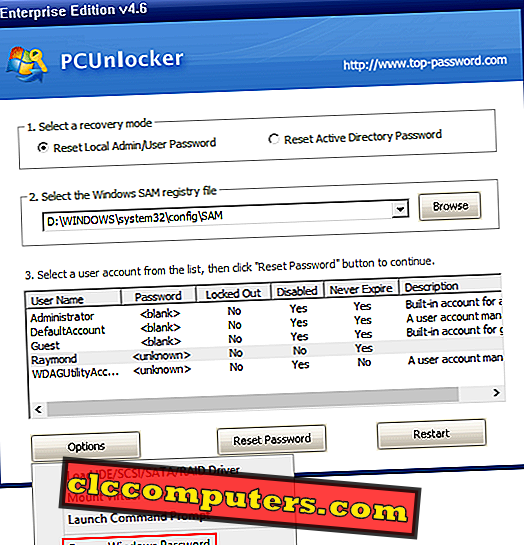
Setel Ulang Kata Sandi Administrator Domain
Setelah boot ke program PCUnlocker, klik mode pemulihan " Reset Active Directory Password ". Secara otomatis akan menemukan basis data inti ( ntds.dit ) dari Active Directory dan daftar semua akun domain pada pengontrol domain Anda.
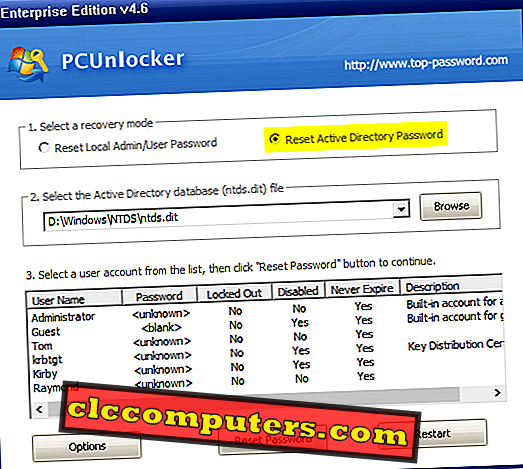
Pilih akun administrator domain dan klik tombol Reset Kata Sandi . Program ini akan dengan cepat mengatur ulang kata sandi masuk domain Anda menjadi " Kata Sandi123 " (tanpa tanda kutip). Jika pengguna domain Anda awalnya dikunci atau dinonaktifkan, Anda akan menemukan status akun kembali normal setelah Anda mengatur ulang kata sandi. Nyalakan ulang server Anda dan Anda kemudian bisa masuk.
Kesimpulan
Ketika Anda lupa kata sandi Windows, Anda juga dapat memilih untuk melakukan pengembalian sistem jika Anda memiliki titik cadangan yang dibuat sebelum Anda mengatur kata sandi Anda. Tapi, data baru Anda ditambahkan setelah titik cadangan akan hilang. Menggunakan PCUnlocker Anda dapat dengan mudah mengatur ulang / memintas kata sandi Windows 10/8/7 tanpa kehilangan data, terutama membantu ketika Anda belum membuat disk pengaturan ulang kata sandi atau membuat cadangan sistem sebelumnya.
Ini adalah artikel yang disponsori.













